即日使えるインターネットは?最短でインターネットを導入する方法

「引っ越したらすぐにインターネットを使いたい。けど、即日使えるインターネットってあるの?」
このような人のために、最短でインターネットを導入する3つの方法を解説します。工事不要ですぐに使える光回線やホームルーターも紹介しているので、ぜひご覧ください。
- ポイント
- 工事不要のインターネットなら即日開通できる可能性あり。
- 光回線かホームルーターがおすすめ。
即日使えるインターネットはある?

お引越しやその他特別な事情で、すぐにインターネットが必要になることもありますよね。そのような時は、即日でインターネットを導入できたら良いなと思う人も多いのではないでしょうか。
残念ながら、申し込んだ日から使える(申し込んだ日から利用開始できる)インターネットはほぼ無いと言って良いでしょう。とはいえ、申し込んでから最短ルートでインターネットの利用を開始できる方法があります。それがこちらの3つの方法です。
ただし、端末が到着したら即日利用を開始できるインターネットは多数存在します。工事不要でコンセントに挿せばすぐに使えるホームルーターや、すでに光回線の工事が完了しており、光コンセントが設置されている物件が該当します。
インターネット申込み~開通までの所要日数
そもそも、インターネットを申し込んでから実際に使えるようになるまで、どれくらいの日数を要するのでしょうか?
ネット回線ごとの開通までの平均日数は下記の通りです。状況次第でずれ込むこともありますので、あくまで参考です。
| ネット回線の種類 | 開通までの所要日数 | |
|---|---|---|
| 固定回線※ | 光回線(フレッツ光/光コラボ) | 3週間程度 |
| 光回線(その他の回線) | 1~2ヵ月 | |
| ワイヤレス回線 | SoftBank Air | 最短で即日 |
| WiMAX | 最短で2~3日 | |
| モバイルWi-Fi(ポケットWi-Fi) | 最短で数日程度 | |
| データ通信SIM | 最短で2日程度 | |
この表から分かる通り、光ファイバーを使用しないワイヤレス回線と光回線を比べると、光回線の方が開通までに時間がかかります。光ファイバーを使用する光回線は、家の最寄りの電柱から部屋の中まで光ファイバーを引き込む必要があるからです。
工事は実際に行うと1時間~2時間程度で終わります。「それじゃあ一体何に時間が掛かっているんだ?」と思うかもしれませんが、この長めの待機期間は工事の順番待ちの期間の場合がほとんどです。実は工事担当者のスケジュールはかなり詰まっているため、申し込み後にすぐ工事を行えることはほぼありません。
一方、ワイヤレス回線の場合、商品によっては数日程度で利用開始できます。この数日間は何の待ち時間かというと、専用の端末が自宅に届くまでの時間です。端末が自宅に届けば、電源を入れればすぐにインターネットに接続できるということです。
光コンセントがあれば工事が不要になる?
賃貸物件等で、前の居住者が光回線を開通させて、光コンセントがある場合は、派遣工事なしで開通する可能性が高くなります。
工事の待ち時間が長いという光回線のデメリットがなくなると言えるでしょう。
利用開始までの期間を縮められます。
最短でインターネット環境を手に入れる方法

申し込んでから最短ルートでインターネットの利用を開始できる方法があります。それがこちらの3つの方法です。
- SoftBank AirまたはWiMAXを申し込む
- 開通前にWi-Fiのレンタルサービスがある光回線を申し込む
- データSIMを契約してテザリングする
SoftBank AirまたはWiMAXを申し込む
1つ目の方法は、SoftBank AirまたはWiMAXといったワイヤレス回線を自分で契約するという方法です。これらワイヤレス回線は工事が不要なため、端末が自宅に届けばすぐにインターネットに接続できます。
元々ワイヤレス回線をメインのインターネット回線にしようと考えていた人におすすめです。
家でも外出先でもネット環境が欲しいなら - WiMAX

WiMAXのメリット・デメリット
- 導入までの期間:最短で2日~3日程度
- 外出先でも使用可
- データ使用量制限がある=直近3日間で10Gまで
WiMAXは、基本的にスマホと同じ要領でどこにいてもインターネットへの接続が可能です。専用のルーターが周波数の高いWiMAXの電波をキャッチしてインターネットへ接続します。
WiMAXは、家ではもちろん、持ち運べば旅行先や出張先、帰省先の実家などどこでもインターネットに接続することができます。
|
4年連続WiMAX満足度1位
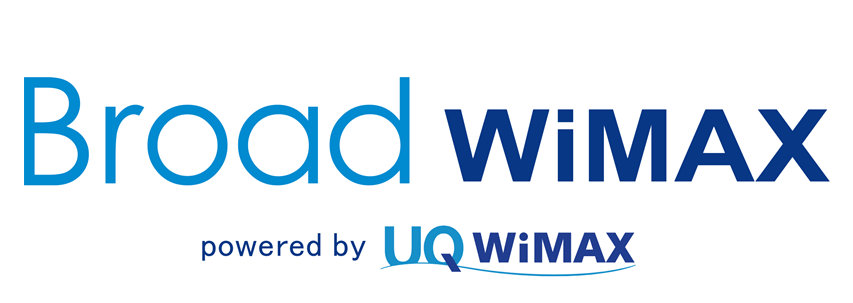 |
| 業界最安級&初期費用0円!他社からの乗り換えの際の違約金も最大19,000円負担 |
| 公式サイトを見る |
|
4年連続WiMAX満足度1位
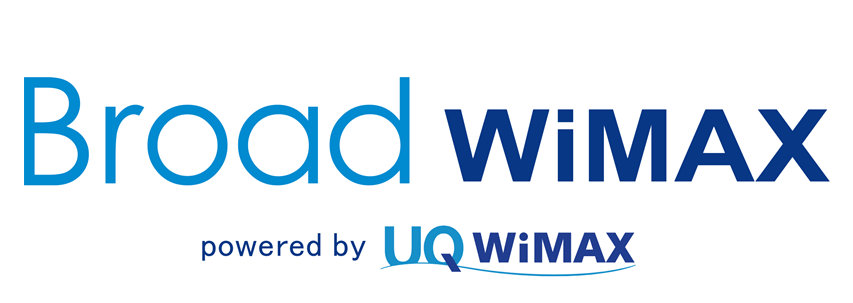 |
業界最安級&初期費用0円!他社からの乗り換えの際の違約金も最大19,000円負担 | 公式サイトを見る |
WiMAX(ワイマックス)の月額料金・実際にかかる費用
WiMAXの利用には、WiMAXの端末本体の購入費用と、月額基本使用料、それに登録料3,300円(税込)がかかります。代理店経由(WiMAXの代理店)で申し込みをすると、通常ルーターは無料で贈呈されます。
WiMAXのプランにはいくつかありますが、UQ Flat ツープラス ギガ放題(2年)プランが一番使いやすいです。
かつては3年プランでないとLTEオプション料がかかりましたが、2年プランでも無料になりました。
契約期間満了前に解約してしまうと、契約解除料として10,450円が発生するので、契約期間が1年短い「2年プラン」がおすすめです。
UQモバイルのデータプランとWiMAXがセットになっているプラン(ウルトラギガMAX)も存在します。
LTEオプションLTEとは、WiMAXとは異なる電波の種類です。WiMAX2+の電波が弱い地域、エリア外の場合、auの提供するLTEで接続することができます。
一般的なプラン、UQ Flat ツープラス ギガ放題(2年)プランの料金は以下のとおりです
| 対応ネットワーク | ||
|---|---|---|
| 月額料金 | 4,818円(税込) | |
| 通信量 | WiMAX 2+ | 月間データ量の上限なし |
| LTE | 7GB / 月(無料) | |
| 契約年数 | 2年 | |
|
4年連続WiMAX満足度1位
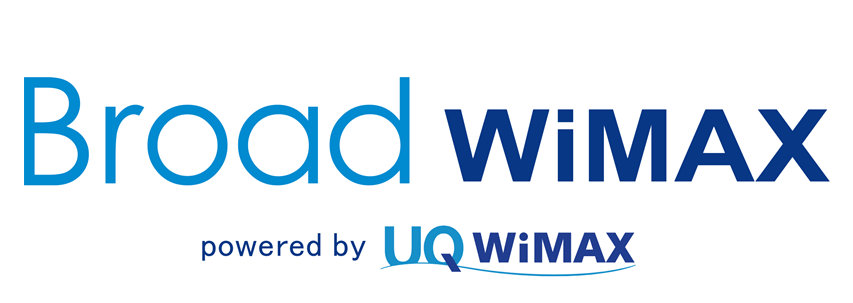 |
| 業界最安級&初期費用0円!他社からの乗り換えの際の違約金も最大19,000円負担 |
| 公式サイトを見る |
|
4年連続WiMAX満足度1位
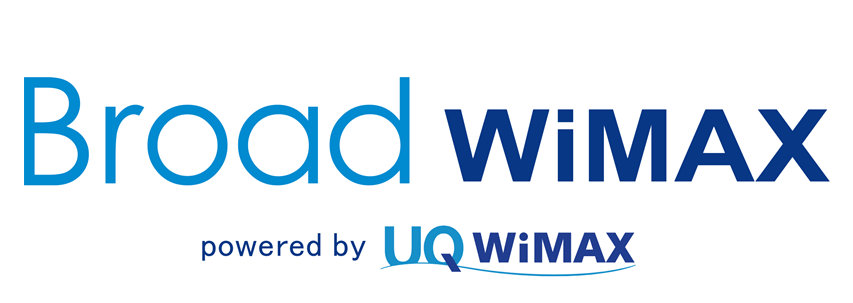 |
業界最安級&初期費用0円!他社からの乗り換えの際の違約金も最大19,000円負担 | 公式サイトを見る |
インターネットは主に家で使うなら - SoftBank Air

SoftBank Air(ソフトバンクエアー)は、SoftBankが提供する宅内専用のインターネット回線です。ワイヤレス(無線)でインターネット接続を行います。Airターミナルと呼ばれる機器を購入するがレンタルして自宅に設置し、本体を電源に繋ぐだけですぐにインターネットが可能です。もちろん工事は必要ありません。主なポイントはこちらです。
SoftBank Airのメリット・デメリット
- 導入までの期間:最短で当日(店頭受付)
- 通信制限がない
- 工事が不要
- 引っ越しの時も端末の移動+登録住所変更のみでOK
- シンプルなデザインでお部屋のインテリアを邪魔しない
- 外出先での使用は出来ない
- 光回線開通までのつなぎWi-Fiには向いていない=2年以内の解約で違約金10,450円が発生
SoftBank Airではデータ通信量の制限は一切ありません。自宅のインターネット接続は、SoftBank Airで、外出先のスマホは、大手キャリアなり格安SIMとの契約でデータ通信をするという形になります。
SoftBank Airの料金
SoftBank Airは月額料金で定額制です。SoftBank Airは機器(ターミナル)をレンタルするか購入するかで料金が変わります。
Airターミナルの分割購入を選んだ場合でも、毎月の分割支払額と同額が割引されるため実質的な支払いは0円です。ただし、36カ月の分割払いとなるため、3年間の継続利用が必要です。
| SoftBank Air 機器を分割で購入 | SoftBank Air 機器をレンタルする場合 | ||
|---|---|---|---|
| 月額料金 | 5,368円 | 月額料金 | 5,368円 |
| Airターミナル賦払金(36カ月) | 1,980円 | Air ターミナルレンタル料金 | 539円 |
| 月月割(36カ月) | -1,980円 | ||
| かんたん!SoftBank Air | -3,388円 | ||
| 合計 | 1,980円 7か月目以降 5,368円 | 合計 | 5,907円 |
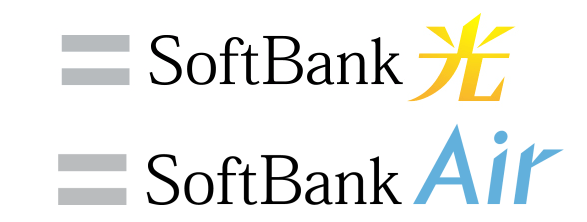
ソフトバンク光・ソフトバンクエアーならソフトバンク・ワイモバイルのスマホが毎月最大1,100円割引に。他社からの乗り換えにかかる工事費も還元。
SoftBank Airの注意点
SoftBank Airの契約条件は2年自動更新となっています。自動更新の場合、解約手続きを「契約更新月」に行わないと解約金(10,450円)かかります。光回線開通までのつなぎとして使うことを考えている場合は、最低2年は続けないと途中解約で違約金がかかってしまうので注意しましょう。
|
工事不要のインターネット
 |
| SoftBank Airなら他社からの乗り換えでかかる違約金も還元。ソフトバンクのスマホが永年割引に。 |
| タップして詳細を見る |
|
工事不要のインターネット
 |
SoftBank Airなら他社からの乗り換えでかかる違約金も還元。ソフトバンクのスマホが永年割引に。 | クリックして詳細を見る |
データSIMを契約してテザリングする

3つ目の方法が、データSIMを使ってテザリングを行うという方法です。データSIMを契約するならeSIM(イー・シム)がおすすめです。何故なら、低価格ですぐ始められるというメリットがあるためです。メリットとデメリットはこのようになっています。
eSIMのメリット・デメリット
- 導入までの期間:eSIM内蔵・SIMロック解除済のスマホを持っている場合なら最短で即日~1日程度
- 外出先でも使用可
- 低価格
- プランによってはデータ使用量の上限がある
- eSIM内蔵・SIMロック解除済のスマホが必要
eSIMとは、スマートフォンの本体に予め内蔵されたSIMカードのことを指します。物理的なSIMカードは不要です。eSIMは、eSIMに対応しているスマホとインターネットがあれば、オンラインで手続きをしてすぐに利用開始できます。
また、テザリングとは、インターネットに接続しているスマートフォンをWi-Fiルーターのように使用する機能のことを言います。データSIMを契約したスマホが1つあれば、PCでも簡単にインターネットに接続できるということになります。
eSIMに対応している端末はこちらです。比較的Apple製品は他のメーカーよりeSIM搭載に力を入れており、対応機種も多いです。お使いのスマートフォンがeSIM対応であれば、新しい機種を買わなくてもそのままeSIMを契約できます。
ただ、eSIMを利用するには、機種がeSIM対応かつ端末のSIMロックも解除する必要があるので覚えておきましょう。
| eSIMiPhone |
|---|
|
| eSIMAndroid |
|
| eSIMiPad・タブレット |
|
現在IIJmioと楽天モバイルがeSIMに力を入れており、契約するならこの2つがおすすめです。
IIJmio(アイアイジェイミオ)eSIM データプラン ゼロ
IIJmioのデータプランゼロは、月額料金165円で、必要に応じてデータ容量を追加する仕組みです。
最初の1GBは330円、2GB目以降は1GBごとに495円でデータ容量をチャージすることができます。
| 初期費用 | 3,300円 |
|---|---|
| 月額料金 | 165円 |
| 追加データ量 最初の1GB | 330円 |
| 追加データ量 2GB〜10GB | 495円 |
楽天モバイルのスマホプラン Rakuten UN-LIMIT V
楽天モバイルのメインの料金プランであるRakuten UN-LIMIT VもeSIMで使うことができます。料金はこのようになっています。
| 月額料金(税込) | 3,278円 |
|---|---|
| 通信規格 | 4G・5G |
| 通信容量 | 楽天回線対象エリア:無制限 パートナー回線エリア:5GB/月 データ容量超過後も1Mbpsで通信可能 |
| 国内通話 | Rakuten Linkのアプリを利用すればかけ放題 アプリ未使用であれば、30秒22円 |
楽天モバイルのRakuten UN-LIMIT Vはこのように月額料金3,278円で、データ容量無制限という驚きのプランです。楽天モバイルが提供する光回線である楽天ひかりとこちらのRakuten UN-LIMITプラン一緒に契約すると、楽天ひかりの基本料金が1年間無料になるキャンペーンも実施しています。この際、光回線を楽天ひかりにして両方お得に使うのもアリですね。
また、楽天モバイルRakuten UN-LIMITプランには最低利用期間・自動更新が無いため、いつでも解約金なしで解約ができます。
 |
| 【セット利用でお得!】楽天ひかり新規申し込み&楽天モバイルご利用で、月額基本料最大6カ月無料キャンペーン |
| 公式サイト |
 | 【セット利用でお得!】楽天ひかり新規申し込み&楽天モバイルご利用で、月額基本料最大6カ月無料キャンペーン | 公式サイト |
開通前にWi-Fiのレンタルサービスがある光回線を申し込む

もしこれから引っ越しやその他の理由で光回線の契約を検討中であれば、開通前にWi-Fiのレンタルサービスがある光回線を申し込むことですぐにインターネット環境が手に入ります。
この方法を取った場合のメリットとデメリットはこちらです。
開通前Wi-Fiのメリット&デメリット
- 導入までの期間:最短で2日~3日程度
- 無料または格安で使える
- サービス利用には光回線の契約が必要
- 端末を選べない
冒頭で説明したように、光回線の開通までは約1ヶ月ほどかかります。そのため、光回線のプロバイダの中には、光回線開通までの間の「つなぎ」としてモバイル型のWi-Fiルーターをレンタルしてくれる所があります。実施しているのは下の表中の3つのプロバイダです。
光回線の開通までのつなぎWi-Fiはこちらの3プロバイダ以外の光回線では実施していないサービスですが、もしこのうちのどれかを契約する予定であれば申し込まない手はありません。開通までのインターネット環境に困っているというのであれば必ず開通前Wi-Fiも一緒に申し込むことをおすすめします。
| サービス名:GMOとくとくBBドコモ光 |
|---|
 ドコモ光 x GMO 公式サイト |
|
| サービス名:ソフトバンク光 |
 公式サイト |
|
| サービス名:NURO光 |
 公式サイト |
|
| サービス名:enひかり |
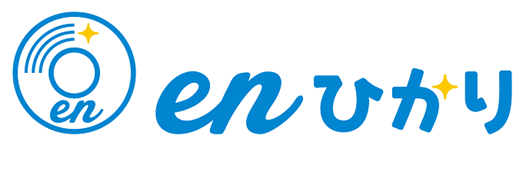 公式サイト |
|
| サービス名 | 特徴 |
|---|---|
 公式サイト |
|
 公式サイト |
|
 公式サイト |
|
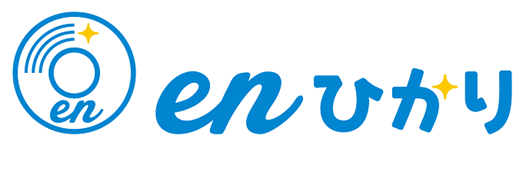 公式サイト |
|
光回線を契約するとどうしても工事までのインターネット環境が無い期間がネックですが、これなら心配無くインターネット環境が手に入ります。中でも、SoftBank光なら開通までずっと無料でレンタルしてくれるのでおすすめです。NURO光も、自分でレンタルするよりもかなり格安でレンタルしてくれます。
こういったサービスの利点は無料・または格安でWi-Fiをレンタルできるという点です。別途、開通までのつなぎのWi-Fiを自分でレンタルしようとすると思った以上のコストがかかります。契約手数料や途中解約する際の違約金などがその代表的な例です。あくまでつなぎとして使用するWi-Fiなのに解約金まで払うことになったら面倒ですよね。しかし、例えばSoftBank光であればSoftBank光の開通後、すぐに端末を返却するだけなので解約手続きや違約金も気にすることなくとても簡単に利用できます。
ただ、このようなサービスの場合どの端末が届くか分からないことが多いです。端末は自分で選びたいという人にはあまりおすすめできません。
まとめ - 最短で使えるインターネットはどれ?

インターネットを最短で利用開始するには、光回線プランの開通前Wi-Fiレンタルサービスを使う、SoftBank Air/WiMAXを契約する、そして大容量のデータSIMを契約するという3つの方法があります。
- 開通前Wi-Fiレンタル
- SoftBank Air/WiMAXを契約
- 大容量のデータSIMを契約する
ドコモ光・SoftBank光・NURO光に申し込むことが決まっているのであれば必ず開通前Wi-Fiも一緒に申し込みましょう。自宅のネットを今後もワイヤレス回線メインで使用するという場合は自分でSoftBank AirやWiMAXを契約しても良いでしょう。